回弹数据处理使用说明
回弹数据处理使用说明

DJHT225W-09/HT225W回弹数据处理软件使用说明感谢您使用我公司产品!现就使用上的方法和注意事项作简单说明,以方便您的使用。
一、界面说明图1:数据显示界面二、操作说明1.数据传输。
使用传输软件将仪器中的数据传输到计算机中形成一个硬盘文件,后缀为“.htwdat”。
本传输软件也可单独安装使用,见安装光盘。
本传输软件仅对数字回弹仪使用,不适用于其他类型的仪器。
2.构件编辑添加构件1.打开“htwdat”为后缀的数据文件,构件序号将显示在左侧列表中。
注意:导入的文件如果为旧版规范回弹仪的数据文件,需要点击“刷新”/“刷新全部”将数据重新计算一下。
2.如果需要使用多个文件中的数据,请在左侧列表中点击右键菜单,从其他文件中添加构件数据。
3.在左侧列表中点击右键菜单,新建构件。
新构件默认是10个测区,如需调整构件默认的测区数量,请点击在“检测设置”中予以设定。
新构件的数值添加方法请参考“测区编辑”。
图2:构件选择菜单3.构件删除在指定构件行中点击右键菜单中的删除构件,将此构件删除。
如果此构件为划分过批检批次的构件,此批次的批构件强度、平均值、标准差将自动重新推定。
4.批次划分从左侧列表中选定构件后,点击右键菜单划分为单检批次或批检批次,将所选构件归类,同时计算推定强度、平均值、标准差。
如果需要调整批次类型,可以双击此批中的构件号,在上方信息栏中重新选择检测类型,同时此批中的其他构件类型也随之更改。
如果不符合划分条件,此批构件的原划分类型也将被取消,可在左侧列表中重新划分。
图3.划分警告5.测区编辑:回弹值查询修改(3.41版不支持此功能):A.双击单元格或使用键盘“Tab”键直接添加回弹值和碳化深度值。
由于本表格会根据表内的回弹值直接计算出平均回弹值和强度推定值,故在添加的过程中可能出现警告框,点击“确定”即可。
图4:测区计算警告B.用“Ctrl+C”从其他构件的显示表格上复制。
“Ctrl+V”将复制内容直接粘贴到待修改测区上。
数显回弹仪使用方法

数显回弹仪使用方法
一、仪器介绍
数显回弹仪是一种用于测试材料回弹性能的仪器,广泛应用于材料力学性能研究、冶金工业以及建筑材料检测等领域。
它可以测量材料在受力下的回弹变形,从而判断材料的弹性性能以及材料品质。
二、操作步骤
步骤一:准备工作
1. 将数显回弹仪放置在平稳的工作台上,保证仪器的稳定性。
2. 检查仪器是否连接正常,电源是否接通,并确保仪器表面干净整洁。
步骤二:样品准备
1. 选择待测试的材料样品,并确保样品表面的清洁。
2. 将样品放置在仪器的测试台上,尽量保持样品与台面接触完整。
步骤三:进行测试
1. 打开仪器电源,确认数显回弹仪处于工作状态。
2. 选择适当的测试模式,可以根据不同材料的特性进行选择。
3. 将仪器上的感应装置贴紧样品表面,确保接触良好。
4. 通过控制面板上的按钮或旋钮,启动测试过程。
5. 等待测试完成,观察数显回弹仪上显示的回弹数据。
步骤四:数据处理
1. 根据测试结果,记录回弹数据。
2. 可以使用计算机软件对数据进行处理和分析,得出相应的和
评价。
三、注意事项
1. 在操作数显回弹仪时,应注意安全,避免发生意外。
2. 测试前,应先阅读仪器的使用说明书,熟悉仪器的操作方法。
3. 在测试过程中,要保持仪器的稳定,避免干扰。
4. 样品的选择应符合测试要求,不同材料应使用相应的测试模式。
5. 测试结束后,及时关闭电源,保护仪器设备。
以上就是数显回弹仪的使用方法,希望能对您有所帮助。
如有
问题,请随时咨询。
DH2000处理器 (说明书)

使用说明书DH2000A回弹数据处理器北京大地华龙科技有限责任公司目录一、使用注意事项 (1)二、回弹数据处理器主要特点 (1)三、仪器图解 (1)1、仪器外观 (1)2、记数界面 (2)四、快速入门 (2)五、操作说明 (3)六、数据处理软件 (5)1、软件功能 (5)2、软件安装 (6)3、运行程序…………………………一、使用注意事项1. 数据删除后不能恢复,请慎重选择。
2. 只有在选项界面下按键方能进入记数状态。
3. 键盘不要用力按压。
4. 处理器长时间不用时,切记取出电池。
二、回弹数据处理器主要特点1. 依据《回弹法检测混凝土抗压强度技术规程》JGJ/T23—2001研制,完全符合国家规范。
2. 可写入专用测强曲线或表格,一般配置为JGJ/T23—2001表格曲线。
3. 现场可显示单测区、单构件强度,并配有专用处理软件,数据可传入计算机处理,生成检测报告。
三、仪器图解1、仪器外观2、记数界面:四、快速入门(以单构件测试为例)1、安装电池。
2、按开/关键,进入选项界面,选择参数。
3、参数选择完毕,按返回/记数键,进入记数界面。
4、在数值框内键入回弹值。
”值。
5、回弹值全部输入后,显示该测区“Rm”值和“ƒccu6、按确定键保存该测区7、重复“4—6”的操作步骤,进行下一个测区的测试。
8、一个构件全部测试完毕,返回选项界面,进入“强度换算”中的“单构件强度推定”,输入构件号,查看该构件的测区数总计和构件强度推定值。
9、按取消键,返回选项界面。
五、操作说明1、打开仪器后部电池盖,按“+”、“-”指示装入两节5#电池。
2、按开/关键,进入选项界面,选择参数。
移动光标至“构件区号”,按确定键进入,处理器显示如下界面:在光标闪动处输入欲测试构件号,按确定键,返回选项界面。
⑴移动光标至“测试方向”,按键进入,处理器显示如右界面:键,返回选项界面。
⑵移动光标至“浇注面”,按键进入,根据实际测试面,输入其相应代码,按键,返回选项界面。
回弹数据处理使用说明

HT225W回弹数据处理软件使用说明感谢您使用我公司产品!现就使用上的方法和注意事项作简单说明,以方便您的使用。
一、界面说明图1:数据显示界面二、操作说明1.数据传输。
使用传输软件将仪器中的数据传输到计算机中形成一个硬盘文件,后缀为“.htwdat”。
本传输软件也可单独安装使用,见安装光盘。
本传输软件仅对HT225W-B型数字回弹仪使用,不适用于其他类型的仪器。
2.打开文件。
如果打开的是“.ddt”为后缀的数据文件,构件序号会显示在左侧列表中,选择欲处理的构件、点击“确认选择”后,在数据显示区将这几个构件的测区数据显示出来,方可针对选择的这几个构件进行下一步的处理。
如果打开的是“htwdat”、“ndh”、“ddh”、“htw”为后缀的数据文件,测区号将显示在左侧测区列表中,需先划分好构件才能进行其他操作,详情请参考构件划分。
3.构件划分。
数据文件被打开后,将激活主页面左侧工具条上的分区的功能。
按显示出的区号可以划分构件:需要输入起始区号和结束区号,按下“组成构件”划出了一个构件,这个构件的序号会显示在构件序号列表中,默认以“1,2,3……”序号标记,如果想规范化构件号,请在数据显示区表格的“构件编号”一列的对应构件的单元格中双击,填写表格。
其他操作同上。
如果您想修改构件包含的测区个数,可以按“取消划分”取消上一次的划分(只能取消一次),这些测区的编号会重新在列表中显示。
采用山东测强曲线:每构件不得少于3个测区。
采用其他测强曲线:每构件不得少于5个测区。
图2:构件划分5.回弹值查询修改:双击构件序号列表中的待查询/修改的构件的序号项,弹出如下对话框:图4:回弹查询修改在测区编号框中包含这个构件的所有测区编号,选择不同的编号,将在16个方框处显示对应测区的16个回弹值。
更改回弹值后,点击“修改”将改动保存下来,点击“初始值”调入原始数值。
也可以通过“直接修改数据”方式进行回弹值修改。
即:“确认选择”待检测构件后,双击可编辑的单元格对回弹数据、修正规则等进行修改和修正。
室内回弹模量杠杆压力仪法记录数据处理
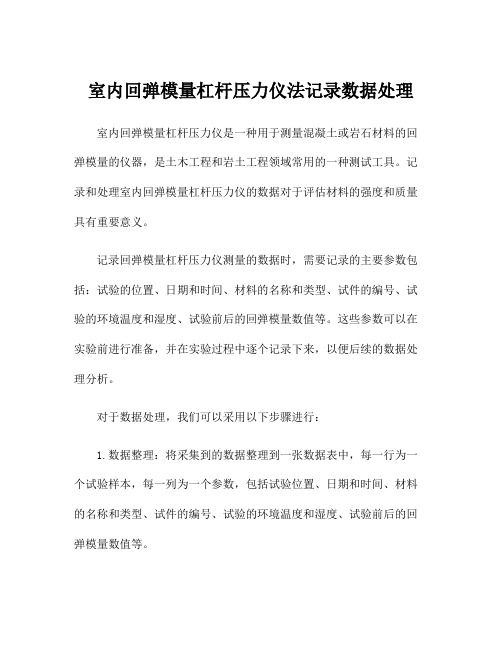
室内回弹模量杠杆压力仪法记录数据处理室内回弹模量杠杆压力仪是一种用于测量混凝土或岩石材料的回弹模量的仪器,是土木工程和岩土工程领域常用的一种测试工具。
记录和处理室内回弹模量杠杆压力仪的数据对于评估材料的强度和质量具有重要意义。
记录回弹模量杠杆压力仪测量的数据时,需要记录的主要参数包括:试验的位置、日期和时间、材料的名称和类型、试件的编号、试验的环境温度和湿度、试验前后的回弹模量数值等。
这些参数可以在实验前进行准备,并在实验过程中逐个记录下来,以便后续的数据处理分析。
对于数据处理,我们可以采用以下步骤进行:1.数据整理:将采集到的数据整理到一张数据表中,每一行为一个试验样本,每一列为一个参数,包括试验位置、日期和时间、材料的名称和类型、试件的编号、试验的环境温度和湿度、试验前后的回弹模量数值等。
2.数据分析:通过对整理的数据进行统计和分析,我们可以计算出一些指标来评估材料的强度和质量。
例如,可以计算出平均回弹模量、最大和最小回弹模量、回弹模量的标准差等。
3.数据可视化:为了更好地理解和展示数据,可以使用图表进行数据可视化。
可以绘制柱状图或折线图来展示不同试验位置、不同材料类型或不同试件编号的回弹模量数据。
通过图表的比较,可以更直观地发现数据中的规律和趋势。
4.数据解释:根据数据分析和可视化的结果,可以对材料的强度和质量进行解释和评估。
可以比较不同试验位置或不同材料类型的回弹模量数据,找出差异和异常,并对材料的性能做出相应的判断。
需要注意的是,在记录和处理数据的过程中,需要注意数据的准确性和完整性。
在进行实验前,需要做好试验准备工作,并保持仪器的正常工作状态。
在进行数据处理时,需要仔细检查数据的正确性,并排除异常数据的影响。
总之,室内回弹模量杠杆压力仪的数据记录和处理是评估材料强度和质量的关键步骤。
通过记录重要参数、整理数据、分析和可视化数据,并对数据进行解释和评估,可以更准确地了解材料的性能和质量,为工程建设提供重要的参考依据。
回弹仪数据处理软件用户手册V1.0

(V1.0)
用户操作手册
中测科仪(北京)科技有限公司
/
回弹仪数据处理软件用户手册 1. 关于本手册............................. 错误!未定义书签。
1.1. 本手册的内容 ....................... 错误!未定义书签。 1.2. 本手册的声明和条款 ................. 错误!未定义书签。
回弹仪数据处理软件用户手册 4.2.3. 登录设置 ....................................... 5 4.3. 软件主界面 .......................................... 6 4.3.1. 主要功能介绍 ................................... 6 5. 常用操作介绍............................................ 7 5.1. 数据处理 ............................................ 7 5.1.1. 菜单介绍 ....................................... 7 5.1.2. 新建工程 ....................................... 7 5.1.3. 工程基本信息 ................................... 8 5.1.4. 查询工程 ....................................... 8 5.1.5. 联机操作 ....................................... 9 5.1.6. 构件操作 ....................................... 9 5.1.7. 批量操作 ...................................... 11 5.1.8. 报告操作 ...................................... 12 5.1.9. 打印报表 ...................................... 13 5.1.10. 规程设置 ..................................... 14 5.1.11. 导入文件 ..................................... 14 5.1.12. 导出文件 ..................................... 14 5.2. 仪器设置 ........................................... 15 5.2.1. 菜单介绍 ...................................... 15 5.2.2. 仪器信息 ...................................... 15 5.2.3. 历史统计 ...................................... 17 5.3. 系统设置 ........................................... 18 5.3.1. 菜单介绍 ...................................... 18 5.3.2. 本单位信息 .................................... 18 5.3.3. 人员列表 ...................................... 18 5.3.4. 账户管理 ...................................... 19 5.3.5. 数据备份 ...................................... 19 5.3.6. 设备序列号 .................................... 20 6. 附录:................................................. 21 6.1. 回弹仪管理软件打印报告格式对照表.................... 21
回弹仪数据处理软件用户手册V10
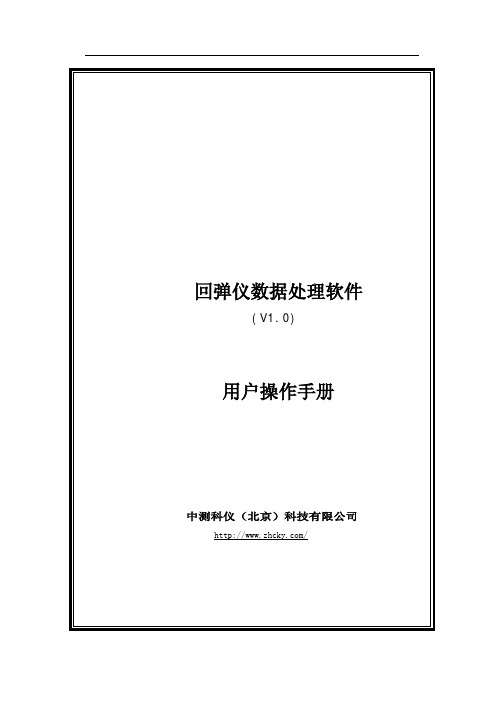
回弹仪数据处理软件(V1.0)用户操作手册中测科仪(北京)科技有限公司/回弹仪数据处理软件用户手册 1. 关于本手册 ............................. 错误!未定义书签。
1.1. 本手册的内容 ....................... 错误!未定义书签。
1.2. 本手册的声明和条款 ................. 错误!未定义书签。
1.2.1. 免责声明 ...................... 错误!未定义书签。
1.2.2. 警告及注意事项................. 错误!未定义书签。
2. 概述................................... 错误!未定义书签。
2.1. 软件简介 ........................... 错误!未定义书签。
2.2. 升级服务 ........................... 错误!未定义书签。
2.3. 客户技术服务 ....................... 错误!未定义书签。
3. 安装与卸载 .............................................. 13.1. 系统安装要求 ........................................ 1 3.1.1. 硬件环境要求 ................................... 1 3.1.2. 操作系统要求 ................................... 1 3.2. 软件安装步骤 ........................................ 1 3.2.1. 安装向导 ....................................... 1 3.2.2. 欢迎界面 ....................................... 1 3.2.3. 许可证协议 ..................................... 2 3.2.4. 安装路径 ....................................... 2 3.2.5. 安装进度 ....................................... 2 3.2.6. 完成安装 ....................................... 2 3.2.7. 软件升级 ...................... 错误!未定义书签。
HT225A型回弹仪操作规程
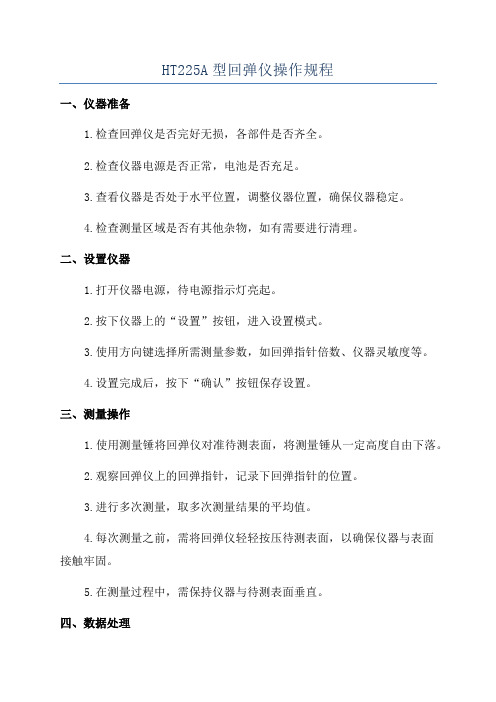
HT225A型回弹仪操作规程一、仪器准备1.检查回弹仪是否完好无损,各部件是否齐全。
2.检查仪器电源是否正常,电池是否充足。
3.查看仪器是否处于水平位置,调整仪器位置,确保仪器稳定。
4.检查测量区域是否有其他杂物,如有需要进行清理。
二、设置仪器1.打开仪器电源,待电源指示灯亮起。
2.按下仪器上的“设置”按钮,进入设置模式。
3.使用方向键选择所需测量参数,如回弹指针倍数、仪器灵敏度等。
4.设置完成后,按下“确认”按钮保存设置。
三、测量操作1.使用测量锤将回弹仪对准待测表面,将测量锤从一定高度自由下落。
2.观察回弹仪上的回弹指针,记录下回弹指针的位置。
3.进行多次测量,取多次测量结果的平均值。
4.每次测量之前,需将回弹仪轻轻按压待测表面,以确保仪器与表面接触牢固。
5.在测量过程中,需保持仪器与待测表面垂直。
四、数据处理1.根据测量结果计算出回弹指数。
2.若需要进一步计算其他指标,可以根据回弹指数进行转换。
3.将测量结果记录下来,包括测量点位置、测量时间、回弹指数等。
五、仪器维护1.使用完毕后,将仪器放置在干燥通风的地方,避免潮湿及长时间暴露在阳光下。
2.定期清洁仪器表面及探头,不得使用有腐蚀性的清洁剂。
3.保持仪器电源充足,如需更换电池,应关机后进行。
4.定期校准仪器,确保测量结果准确可靠。
六、注意事项1.使用过程中需戴好安全帽和手套,以防止意外伤害。
2.工作人员需熟悉仪器的使用方法和注意事项,严格按照操作规程进行操作。
3.在室外使用仪器时,需注意天气条件是否适宜测量。
4.在测量过程中,需将测量区域隔离,确保测量精准度。
5.若测量结果异常,需及时检查仪器和测量区域,解决问题后方可继续进行测量。
以上为HT225A型回弹仪的操作规程,操作人员应严格按照规程进行操作,确保测量结果的准确性和可靠性。
同时,要注意安全事项,保护好仪器,并定期进行维护和校准。
回弹测强数据处理软件使用说明书

使 用 说 明 书
1
目
本手册中的约定
录
第一章 简介……………………………………………… 1 第二章 软件的安装、 运行与卸载…………………………2
2.1 2.2 2.3 安装………………………………………………2 运行………………………………………………6 卸载………………………………………………6
7
图 2.7
信息浏览对话框
图
8
7、 拷贝文件结束后, 会弹出安装完成对话框 (如图 2.9 所示) , 按完成按钮结束安装,桌面及程序组中会出现调用本处理软件的 快捷方式图标。当安装完成对话框中有“现在重启机器”项时, 请选中此项,系统会自动重启并完成安装。 注: 建议安装之前关闭所有的杀毒软件或防火墙等应用软件, 否则安装时可能出错。
第三章
3.1 3.2
软件功能说明………………………………… 9
软件界面介绍……………………………………………9 菜单命令……………………………………………… 12 3.2.1 文件菜单 ………………………………………… 12 3.2.2 编辑菜单 ………………………………………… 21 3.2.3 查看菜单 ………………………………………… 24 3.2.4 工具菜单 ………………………………………… 24 3.2.5 计算菜单 ………………………………………… 31 3.2.6 帮助菜单 ………………………………………… 33
图 2.12 卸载进度对话框
10
图 2.13 卸载完成对话框
注:如果已经安装了本处理软件,再次安装时,则会弹出图 2.11 所示的安装选项对话框,此时选择第一项或第二项——修改 或重装,按下一步钮,即可完成本处理软件的升级。
混凝土回弹仪操作规程
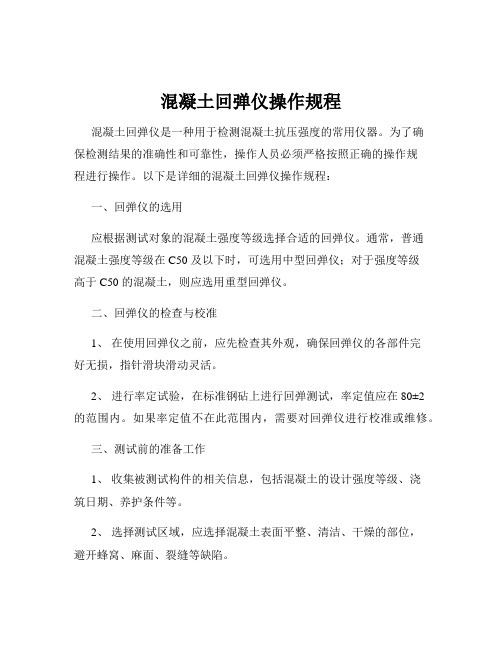
混凝土回弹仪操作规程混凝土回弹仪是一种用于检测混凝土抗压强度的常用仪器。
为了确保检测结果的准确性和可靠性,操作人员必须严格按照正确的操作规程进行操作。
以下是详细的混凝土回弹仪操作规程:一、回弹仪的选用应根据测试对象的混凝土强度等级选择合适的回弹仪。
通常,普通混凝土强度等级在 C50 及以下时,可选用中型回弹仪;对于强度等级高于 C50 的混凝土,则应选用重型回弹仪。
二、回弹仪的检查与校准1、在使用回弹仪之前,应先检查其外观,确保回弹仪的各部件完好无损,指针滑块滑动灵活。
2、进行率定试验,在标准钢砧上进行回弹测试,率定值应在 80±2 的范围内。
如果率定值不在此范围内,需要对回弹仪进行校准或维修。
三、测试前的准备工作1、收集被测试构件的相关信息,包括混凝土的设计强度等级、浇筑日期、养护条件等。
2、选择测试区域,应选择混凝土表面平整、清洁、干燥的部位,避开蜂窝、麻面、裂缝等缺陷。
3、用砂轮或砂纸将测试区域打磨平整,清除表面的浮浆、杂物等。
四、回弹测试操作步骤1、将回弹仪的弹击杆垂直顶在测试区域表面,缓慢均匀施压,使弹击杆压入混凝土中,直至达到规定的深度,保持压力稳定。
2、迅速释放压力,使弹击杆回弹,并带动指针指示回弹值。
3、在每个测试区域内,应均匀分布选取 16 个测点进行回弹测试,相邻两测点的间距不宜小于 20mm。
4、对于测点的回弹值,应准确读取并记录,读数应精确到 1。
五、数据记录与处理1、记录每个测点的回弹值,并对异常值进行剔除。
异常值通常指与平均值相差较大的数据。
2、计算测区的平均回弹值,根据相关规范和计算公式进行计算。
3、根据平均回弹值和碳化深度等参数,查阅混凝土强度换算表,确定混凝土的强度推定值。
六、碳化深度的测量1、在进行回弹测试的同时,应测量混凝土的碳化深度。
在测试区域内选取 3 个测点,用合适的工具在混凝土表面凿出直径约 15mm 的孔洞,清除孔洞内的粉末和碎屑。
2、用酚酞溶液喷在孔洞内壁,未碳化部分会变成紫红色,已碳化部分不变色。
回弹仪的操作规程

回弹仪的操作规程回弹仪是一种用于测量建筑物或其他结构物的抗震性能的仪器。
它通过模拟地震产生的动力作用,测量结构物的回弹性能,以评估结构物的抗震能力。
为了确保安全和准确性,操作人员需要遵循一定的操作规程。
以下是回弹仪的操作规程,详细介绍了仪器的使用方法和注意事项。
一、仪器准备1.1准备好回弹仪本体和相应的配件,确保仪器完好无损。
1.2检查并确保电池正常工作,以满足电源供应要求。
1.3根据实际需要,选择合适的探测头,确保其与地面或结构物紧密接触。
1.4将回弹仪连接到计算机或其他数据记录设备,以便记录测试结果。
二、仪器校准2.1将回弹仪放置在水平的基准面上,使用水平仪校准仪器的水平位置。
2.2使用标准器件进行校准,根据回弹仪的使用说明进行校准操作。
2.3检查校准结果,确保仪器的准确性和稳定性。
三、测试位置选择3.1根据测试需要,选择测试位置,并确保该位置是稳定、无障碍物和安全的。
3.2避免选择存在镶嵌物、孔洞或其他结构缺陷的位置,以免影响测试结果的准确性。
3.3在进行测试前,清理测试位置周围的杂物,以确保仪器的正常运行。
四、测试操作步骤4.1将探测头紧贴测量表面,并保持探测头与结构物垂直。
4.2使用手握式仪器,在探测头上施加一个标准化的冲击力,观察仪器的反弹情况。
4.3收集并记录测试结果,包括回弹高度和仪器示值。
4.4根据需要,重复上述步骤,以获取更多的测试数据,并确保测试的准确性和可靠性。
五、数据处理与分析5.1将测试数据导入计算机或其他数据记录设备,进行数据处理和分析。
5.2根据测试结果,计算结构物的回弹模量和其他相关参数。
5.3根据结构物的回弹特性,评估其抗震性能,并提出相应的改进建议。
六、仪器维护与保养6.1每次使用后,清洁仪器的外观,并将其存放在干燥、通风的环境中。
6.2定期检查仪器的电池状况,并根据需要进行更换。
6.3保持仪器的正常使用温度范围,避免暴露于极端温度情况下。
6.4定期对回弹仪进行维护和校准,确保仪器的性能和准确性。
康科瑞KR-1回弹数据处理器使用手册说明书

本手册中的约定:1、灰色背景、带黑色方框的文字表示屏幕上的一个按钮或键盘上的一个键,如:确定。
如果是键盘上的键后面会跟一个“键”字;2、白色背景、带黑色方框的文字表示菜单命令,其中“-”表示菜单级间的分割符,如文件-打开表示文件菜单下的打开菜单项命令;3、灰色背景、不带方框的文字表示屏幕上弹出的窗口中的控件(如选择框、输入框等)名称。
如打开文件窗口中的文件名输入框;4、选择文件的方法:(1)单击鼠标左键可以选中单个文件;(2)按住Ctrl键不放,单击鼠标左键可以选中多个文件;(3)按住Shift键不放,单击鼠标左键可以选中一个文件后,再次单击鼠标左键可以选中这两个文件间所有的文件。
第一章 概述回弹数据处理器以winbond 公司的78E58单片机为核心部件,能对回弹法原始数据进行记录、存储并能分析处理的专业仪器。
现场将数据由键盘录入,且长期存储。
该仪器能够按中华人民共和国行业标准《回弹法检测混凝土抗压强度技术规程》(JGJ/T 23—2001)的要求进行角度、测试面、碳化及泵送修正,并对数据进行分析处理、显示处理结果;仪器最多能存储32000个原始数据;结果可打印;仪器自带—RS232接口,并可将数据传输到PC 机,由Windows 平台下的分析软件进一步分析处理,并生成Word 文件。
该仪器为便携式,体积小、重量轻,适合现场使用。
第二章 开机后说明①开如果显示为:请更换电池,换电池后仍显示Battery low !,请检查是否因为振动等原因使RAM 松动或脱落。
②自检正常后,仪器显示:此时用户在键盘上输入指令,以选择工作模式:2011a .按0~9之中的任意一个数字键,进入数据输入模式;b .按打印键,打印计算结果;c .按碳化键,进入碳化深度值输入模式;d .按传输键,将机内所存数据传入PC 机;e .按删除键,把机内所存数据清除。
第三章 记录回弹值如果在显示what ?界面下按0~9之中的数字键,仪器进入数据输入模式,显示如下界面:1、按数字键1,然后按确认键,选择泵送混凝土;2、按数字键2,然后按确认键,选择非泵送混凝土;3、按删除键,返回上一界面。
回弹数据处理软件使用指南

回弹数据处理软件使用指南
——关于计算参数的选择
图1 计算参数设置对话框
图2 规程曲线下拉列表
选择“计算-设置计算参数”菜单项之后,弹出如图1所示对话框,用户可以选择计算时所用的测强曲线类型——规程曲线(如图2所示,包括全国规程、江苏规程、福建规程、浙江规程、山东规程等)或专用曲线(上海规程),选择完规程曲线后,下方会显示规程号(如选择“全国普通”后,显示“JGJ/T 23-2011”,如图1所示),当所选曲线是用公式计算强度换算值时,在测强曲线系数中会显示计算公式的系数A、B、C。
此外,还可输入强度
修正系数或强度修正量及修正方式(芯样或同条件试块)
注:1)当使用全国新规程检测非泵送混凝土时,选择“全国普通”;检测泵送混凝土时,选择“全国泵送”;如果想使用旧的全国规程,则选择“全国规程”。
2)只有在选择山东规程时,才能设置强度推定值的置信度及仅剔除高度异常值。
3)只要在数据区输入了“芯样强度”值,则“强度修正系数”会自动计算,输入无效。
4)计算参数设置完之后,必须重新进行计算,结果才能更新。
回弹仪使用方法说明
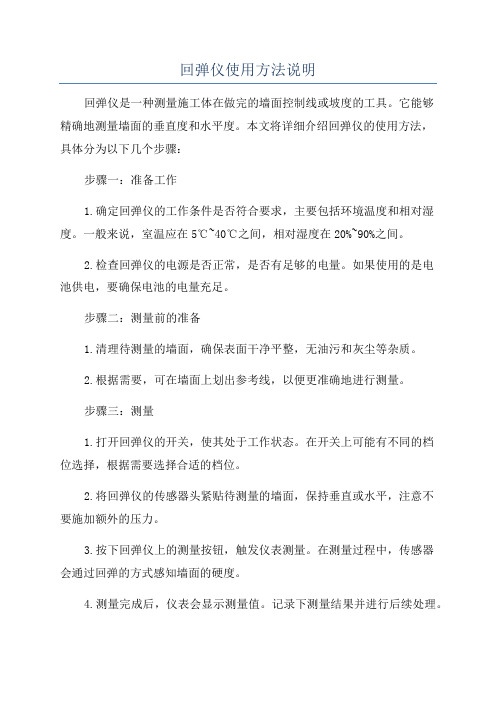
回弹仪使用方法说明回弹仪是一种测量施工体在做完的墙面控制线或坡度的工具。
它能够精确地测量墙面的垂直度和水平度。
本文将详细介绍回弹仪的使用方法,具体分为以下几个步骤:步骤一:准备工作1.确定回弹仪的工作条件是否符合要求,主要包括环境温度和相对湿度。
一般来说,室温应在5℃~40℃之间,相对湿度在20%~90%之间。
2.检查回弹仪的电源是否正常,是否有足够的电量。
如果使用的是电池供电,要确保电池的电量充足。
步骤二:测量前的准备1.清理待测量的墙面,确保表面干净平整,无油污和灰尘等杂质。
2.根据需要,可在墙面上划出参考线,以便更准确地进行测量。
步骤三:测量1.打开回弹仪的开关,使其处于工作状态。
在开关上可能有不同的档位选择,根据需要选择合适的档位。
2.将回弹仪的传感器头紧贴待测量的墙面,保持垂直或水平,注意不要施加额外的压力。
3.按下回弹仪上的测量按钮,触发仪表测量。
在测量过程中,传感器会通过回弹的方式感知墙面的硬度。
4.测量完成后,仪表会显示测量值。
记录下测量结果并进行后续处理。
步骤四:数据处理1.对于垂直度的测量,可以在墙面上进行分段测量,以获得更准确的垂直度数据。
如果有多个分段的测量结果,可计算平均值或标准差来表示整个墙面的垂直度。
2.对于水平度的测量,可以在不同位置进行测量,以获得更全面的水平度数据。
同样,可计算平均值或标准差来表示整个墙面的水平度。
步骤五:结果分析1.根据测量结果,判断墙面的垂直度和水平度是否符合设计要求。
如果有偏差,需要进一步调整和修正。
2.常见的调整方法包括使用垫片、重新调整基座等。
根据具体情况选择合适的调整方法。
步骤六:记录和报告1.将测量结果记录在相应的测量表格或文件中,以备查阅和比对。
2.可根据需要生成测量报告,包括测量数据、分析和调整结果。
报告可以用于监理和验收等环节。
需要注意的是,在使用回弹仪进行测量时,要遵循以下几点注意事项:1.仔细阅读并遵守回弹仪的使用说明书,确保正确操作。
混凝土回弹仪使用说明书
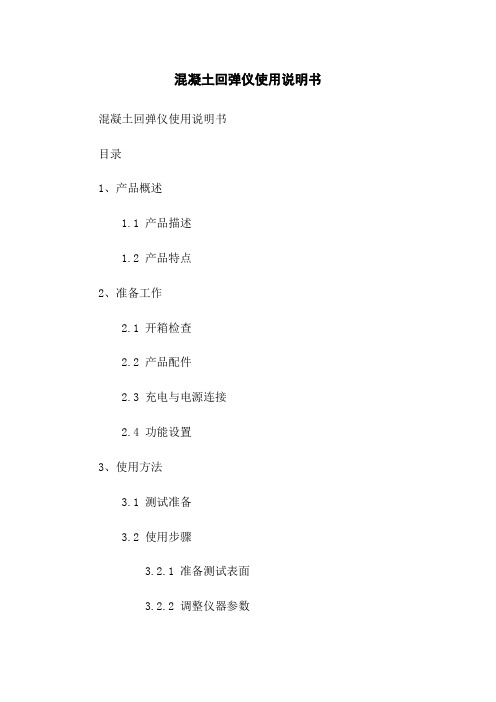
混凝土回弹仪使用说明书混凝土回弹仪使用说明书目录1、产品概述1.1 产品描述1.2 产品特点2、准备工作2.1 开箱检查2.2 产品配件2.3 充电与电源连接2.4 功能设置3、使用方法3.1 测试准备3.2 使用步骤3.2.1 准备测试表面3.2.2 调整仪器参数3.2.3 进行回弹测试3.3 数据记录与处理3.3.1 数据记录3.3.2 数据处理4、维护与保养4.1 清洁与保养4.2 仪器校准5、故障排除5.1 常见问题与解决方法5.2 联系客服1、产品概述1.1 产品描述混凝土回弹仪是一种用于测量混凝土强度的仪器,通过测量混凝土回弹的弹性变化来推测混凝土的强度。
1.2 产品特点- 简单易用,操作方便。
- 仪器精度高,可靠性强。
- 采用先进的回弹测试原理,测量结果准确。
2、准备工作2.1 开箱检查在使用混凝土回弹仪之前,请确保将仪器从包装中取出,并检查是否有损坏或缺失的配件。
2.2 产品配件混凝土回弹仪的配件包括:- 主机- 测量头- 充电器- 数据传输线- 电池2.3 充电与电源连接将充电器连接到混凝土回弹仪的充电接口,并将充电器插头插入电源插座。
等待充电指示灯亮起,表示充电已完成。
2.4 功能设置在仪器开机后,通过菜单进行功能设置,包括语言选择、单位设置等。
根据实际需要进行相应设置。
3、使用方法3.1 测试准备在进行混凝土回弹测试之前,需要进行以下准备工作:- 准备好测试表面,确保表面平整、干净。
- 确定测量点,并进行标注。
- 确保混凝土回弹仪已充电并处于正常工作状态。
3.2 使用步骤3.2.1 准备测试表面清洁测试表面,确保无杂物及污渍。
3.2.2 调整仪器参数根据混凝土类型和环境条件,调整混凝土回弹仪的参数,包括检测模式、测量次数等。
3.2.3 进行回弹测试将测量头紧贴测试表面,按下按钮触发测试。
根据仪器提示,在相应位置进行多次回弹测试。
3.3 数据记录与处理3.3.1 数据记录将仪器上显示的回弹数值记录下来,并标注相应的测量点。
混凝土回弹仪操作规程

引言概述:混凝土回弹仪是一种常用的混凝土强度评测仪器,通过测量混凝土表面回弹的反弹能量来评估混凝土的强度特性。
本文将详细介绍混凝土回弹仪的操作规程,包括仪器的准备工作、使用步骤、注意事项以及数据处理方法等。
正文内容:1.准备工作1.1确认仪器完好性:在使用混凝土回弹仪之前,需要仔细检查仪器的完好性,包括仪器外观、弹簧、测量杆等部件的损坏情况。
如有损坏,应及时更换或修复。
1.2校准仪器:混凝土回弹仪在使用前需要进行校准,以确保测量结果的准确性。
校准过程包括调整仪器的标志线和测量杆的初始位置。
2.使用步骤2.1表面处理:在进行回弹测试前,需要对混凝土表面进行处理。
通常情况下,可以先用砂纸将表面平整并去除杂质,然后用刷子清除灰尘。
2.2测量点确定:根据混凝土的尺寸和测试要求,在混凝土表面选择适当的测量点。
测量点的选取应满足一定的规则,例如避开表面裂缝和不均匀沉降等。
通常每个测量点至少进行三次回弹测试,并取平均值作为最终结果。
2.3测量操作:将混凝土回弹仪的测量杆垂直贴附在测量点上,保证测量杆与混凝土表面之间没有空隙。
然后手握仪器的握把,用力将测量杆向下推至弹簧复位,同时观察回弹指示器的刻度变化。
记录回弹指示器的初始和最终位置,以及回弹指数。
2.4根据测量结果判断:根据回弹指示器的初始和最终位置,以及回弹指数,可以判断混凝土的强度情况。
通常情况下,回弹指示器的初始位置越高、最终位置越低,以及回弹指数越大,表示混凝土的强度越高。
2.5数据记录:将每次测量的回弹指数和相关信息记录下来,包括测量点的位置、混凝土的标号等。
数据记录的准确性对后续数据处理和结果分析非常重要。
3.注意事项3.1测量环境:在进行混凝土回弹测试时,应注意环境的温度和湿度情况。
较低的温度和湿度可能会对测量结果产生影响,因此建议在适宜的温湿度条件下进行测试。
3.2仪器保养:混凝土回弹仪是一种精密仪器,在使用后需要及时进行清洁和维护,并存放在干燥和安全的地方,以防损坏或丢失。
S100回弹处理器使用说明书

-9-
ZBL-S100 回弹数据处理器使用说明书
6、清洁:不可将处理器及部件放入 水中或用湿布擦洗,不可用有机溶剂擦洗 主机及部件!应该用干净柔软的干布擦拭 主机及部件。
1、防震:处理器在使用及搬运过程 中,应防止剧烈震动。
2、防腐蚀:在潮湿、灰尘、腐蚀性
-8-
ZBL-S100 回弹数据处理器使用说明书
气体环境中使用时,应采取必要的防护措 施。
3、工作温度:-10°C—+40°C 且不要 把处理器直接放在强光下暴晒。
4、储存:不用时请将处理器放在包 装箱中,处理器应放在通风、阴凉、干燥、 室温环境下保存。若长期不使用,应将电 池舱内的电池取出,此外还应定期通电开 机检查。
图 2.4
- 13 -
ZBL-S100 回弹数据处理器使用说明书
构件号设置界面中第一行显示的是 当前构件号(默认构件号为 000000)光 标停留在构件号第一个字符下面。要修改 其中某个字符时先按_、`键将光标移至 待修改字符位下面,然后按b键则另一个 光标出现在下面的软键盘中,按_、`键 和a、b键可以在软键盘中选择字符,选 定之后按确定键则该字符出现在构件名 中的指定位置中,同时构件号中的光标自 动向后移动一位等待修改下一个字符。此 时如果你不想修改这个字符则按返回键, 这时字符列表中的光标便会消失,你又可 以按_、`键重复上面的操作选择构件号 中待修改的字符了。如果构件号设置完 毕,想要存盘退出,只要在构件列表中无 光标时按返回键,就可以将已设置的构件 号存盘并回到参数设置界面(注意:存储 器中允许有同名构件出现,不会覆盖)。
回弹法检测混凝土强度的数据处理流程简化分析

回弹法检测混凝土强度的数据处理流程简化分析回弹法是一种使用回弹锤检测混凝土强度的简便方法。
它能够通过测量回弹锤打击混凝土表面后回弹高度的变化,来判断混凝土的强度。
而数据处理流程的简化分析主要包括以下几个步骤:1.数据采集:在进行回弹测试时,首先需要准备好回弹锤、测量曲线以及混凝土表面的准备工作。
将回弹锤从一定高度自由下落,击打混凝土表面。
通过测量回弹锤弹起的高度与自由落下的高度的比值,即可得到回弹指数。
2.数据记录:对于每次回弹测试,需要记录下回弹指数和对应的测试点信息。
测试点信息通常包括测量的深度、对应的位置等。
3.数据处理:将所获得的数据进行处理,通常包括数据的筛选、分析和统计。
3.1数据筛选:对于采集到的数据,需要进行筛选,去除异常数据和误差较大的数据。
通常可以通过设定数据的上下限,去掉超出限定范围的数据。
3.2数据分析:对于剩余的数据,进行进一步的分析。
可以根据回弹指数和混凝土的强度之间的经验关系来进行数据扩充。
例如,可以利用已知的回弹指数与强度的对应关系,将回弹指数转换为混凝土的强度估计值。
3.3数据统计:对处理后的数据进行统计分析。
可以计算平均值、标准差等统计指标,来评估数据的稳定性和一致性。
4.数据可视化:将处理后的数据可视化,可以通过图表展示回弹指数与混凝土强度的关系。
这可以帮助人们更直观地理解数据,并进行结论和判断。
5.结果评估:根据数据处理和可视化的结果,评估混凝土的强度。
可以将处理后的数据与实际强度进行对比,判断测试结果的准确性和可靠性。
在进行数据处理的过程中首先,数据的采集和记录要准确无误,对于每次测试要记录详细的信息,确保数据的可靠性。
其次,对于数据的筛选和处理要有合理的标准和方法,避免误差的引入。
此外,数据分析和统计的结果要进行合理的解释,结合实际情况进行判断,避免过度解读或错误推断。
最后,数据处理过程中的图表和结果要尽可能地清晰和简洁,以便于其他人员的理解和参考。
综上所述,回弹法检测混凝土强度的数据处理流程可以通过数据采集、记录、筛选、分析和统计,以及结果评估和可视化等步骤进行简化分析。
混凝土回弹法强度检测及裂缝观测实验数据处理

混凝土回弹法强度检测及裂缝观测实验数据处理
混凝土回弹法是一种常用的非破坏性检测方法,用于评估混凝土表面的强度。
在实施混凝土回弹法强度检测及裂缝观测实验时,通常需要进行一些数据处理。
1. 回弹法强度检测数据处理:
- 记录回弹锤落下之前的初始位置和回弹后的终止位置,并计算回弹指数。
回弹指数可以与已知标准样品的强度进行比较,以评估混凝土的强度等级。
- 根据经验公式或标准曲线,将回弹指数转换为混凝土强度。
- 结合其他试验或实测数据,对混凝土强度进行评估和分析。
2. 裂缝观测数据处理:
- 对混凝土表面裂缝的数量、长度、宽度进行记录和测量。
- 根据实测数据,分析和评估混凝土的裂缝性能,并与规范或标准进行比较。
- 若有需要,可以进一步对裂缝进行分类和编码,以便后续的数据分析和处理。
需要注意的是,在进行实验数据处理时,请遵守相关标准和规范,以及经过合格的专业人员的指导。
数据的处理与分析应基于科学的原理和方法,确保结果的准确性和可靠性。
回弹数据处理器
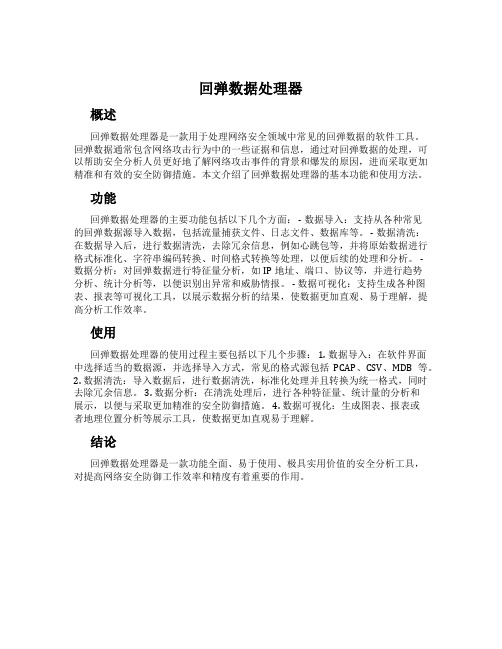
回弹数据处理器概述回弹数据处理器是一款用于处理网络安全领域中常见的回弹数据的软件工具。
回弹数据通常包含网络攻击行为中的一些证据和信息,通过对回弹数据的处理,可以帮助安全分析人员更好地了解网络攻击事件的背景和爆发的原因,进而采取更加精准和有效的安全防御措施。
本文介绍了回弹数据处理器的基本功能和使用方法。
功能回弹数据处理器的主要功能包括以下几个方面: - 数据导入:支持从各种常见的回弹数据源导入数据,包括流量捕获文件、日志文件、数据库等。
- 数据清洗:在数据导入后,进行数据清洗,去除冗余信息,例如心跳包等,并将原始数据进行格式标准化、字符串编码转换、时间格式转换等处理,以便后续的处理和分析。
-数据分析:对回弹数据进行特征量分析,如IP地址、端口、协议等,并进行趋势分析、统计分析等,以便识别出异常和威胁情报。
- 数据可视化:支持生成各种图表、报表等可视化工具,以展示数据分析的结果,使数据更加直观、易于理解,提高分析工作效率。
使用回弹数据处理器的使用过程主要包括以下几个步骤: 1. 数据导入:在软件界面中选择适当的数据源,并选择导入方式,常见的格式源包括PCAP、CSV、MDB等。
2. 数据清洗:导入数据后,进行数据清洗,标准化处理并且转换为统一格式,同时去除冗余信息。
3. 数据分析:在清洗处理后,进行各种特征量、统计量的分析和展示,以便与采取更加精准的安全防御措施。
4. 数据可视化:生成图表、报表或者地理位置分析等展示工具,使数据更加直观易于理解。
结论回弹数据处理器是一款功能全面、易于使用、极具实用价值的安全分析工具,对提高网络安全防御工作效率和精度有着重要的作用。
- 1、下载文档前请自行甄别文档内容的完整性,平台不提供额外的编辑、内容补充、找答案等附加服务。
- 2、"仅部分预览"的文档,不可在线预览部分如存在完整性等问题,可反馈申请退款(可完整预览的文档不适用该条件!)。
- 3、如文档侵犯您的权益,请联系客服反馈,我们会尽快为您处理(人工客服工作时间:9:00-18:30)。
HT225W回弹数据处理软件使用说明
感谢您使用我公司产品!现就使用上的方法和注意事项作简单说明,以方便您的使用。
一、界面说明
图1:数据显示界面
二、操作说明
1.数据传输。
使用传输软件将仪器中的数据传输到计算机中形成一个硬盘文件,后缀为“.htwdat”。
本传输软件也可单独安装使用,见安装光盘。
本传输软件仅对HT225W-B型数字回弹仪使用,不适用于其他类型的仪器。
2.打开文件。
如果打开的是“.ddt”为后缀的数据文件,构件序号会显示在左侧列表中,选择欲处理的构件、点击“确认选择”后,在数据显示区将这几个构件的测区数据显示出来,方可针对选择的这几个构件进行下一步的处理。
如果打开的是“htwdat”、“ndh”、“ddh”、“htw”为后缀的数据文件,测区号将显示在左侧测区列表中,需先划分好构件才能进行其他操作,详情请参考构件划分。
3.构件划分。
数据文件被打开后,将激活主页面左侧工具条上的分区的功能。
按显示出的区号可以划分构件:需要输入起始区号和结束区号,按下“组成构件”划出了一个构件,这个构件的序号会显示在构件序号列表中,默认以“1,2,3……”序号标记,如果想规范化构件号,请在数据显示区表格的“构件编号”一列的对应构件的单元格中双击,填写表格。
其他操作同上。
如果您想修改构件包含的测区个数,可以按“取消划分”取消上一次的划分(只能取消一次),这些测区的编号会重新在列表中显示。
采用山东测强曲线:每构件不得少于3个测区。
采用其他测强曲线:每构件不得少于5个测区。
图2:构件划分
5.回弹值查询修改:双击构件序号列表中的待查询/修改的构件的序号项,弹出如下对话框:
图4:回弹查询修改
在测区编号框中包含这个构件的所有测区编号,选择不同的编号,将在16个方框处显示对应测区的16个回弹值。
更改回弹值后,点击“修改”将改动保存下来,点击“初始值”调入原始数值。
也可以通过“直接修改数据”方式进行回弹值修改。
即:“确认选择”待检测构件后,双击可编辑的单元格对回弹数据、修正规则等进行修改和修正。
目前只支持国家测强曲线。
注意:如果您是在做完构件修正运算后才应用第一种方法修改修改原始回弹值的,则请您再点一次构件的修正运算,否则新修改的回弹数据不会运用到强度推定计算中(点击“修正”或“全部修正”)
6.数据修正:
“确定选择”待测构件后,选择适用的测强曲线,采用福建测强曲线需选择“骨料类型”,应用
设定的“方向”、“浇筑面”、“泵送”、“碳化度”情况对选择的构件数据进行修正计算。
同时将混凝土强度值设定到构件中。
如果您还需要应用修正系数,请您自行设定,默认的数值是1。
如果您使用的是“ddt”“ndh”“htwdat”这样的数据文件,即在现场检测时可能已经将数据修正过了,软件界面数据表中将显示检测时设定的属性值,其他类型的数据文件没有此类属性值显示。
如果您想重新调整一下四种修正属性,请您根据实际需要进行调整。
原强度是从数据文件中读入的强度值,修正后强度是指通过软件调整计算后的强度值。
如果您没有对各个调整选项做改动,那么修正后强度值和原强度值将是一样的。
调整修正选项:按照实际的检测状态调整界面下方工具条的修正选项,需要修正的选项可以在“方向”、“浇筑面”、“泵送”、“碳化度”前面的方框内打勾,不用修正请去掉勾,封锁此项修正功能。
修正计算时将调用数据文件中的相应选择进行计算,即保持原有属性值。
不需要修正时,仅起到录入设计强度值的功能,不会影响回弹平均值及强度计算值。
“修正”:将按照制定的修正规则修正指定的构件的所有测区数据;
“全部修正”:将所选的待统计构件全部按修正规则修正;
“还原”:将指定的构件数据还原为初始读入的数据。
数据调整后如下图所示
图3:数据修正
7.数据保存:
保存成EXCEL文件:点击工具栏上的EXCEL的图标,待跳出选择保存路径的对话框,为这个文件取一个名后点击“保存”,而后自动打开这个EXCEL文件。
其中包含16个回弹值及回弹值、强度值、修正属性值等信息。
注意,这个功能需要在“确定选择”后才能导出数据,否则回保存成一个空白文件;如果您没有进行过任何修正计算,那么报表中是所选构件的原始数据。
保存成“.ddt”文件:选择文件菜单栏下的“另存为”功能或者工具栏,将当前显示的构件数据保存成一个新的数据文件,以备查用。
图4:回弹数据保存
8.报告制作:点击“单”“批”按钮将显示报告制作对话框,统计的数据显示在对话框下部的列表栏中。
如果您想对同一批构件进行两种检测,可以将两个按钮都点击一次,这样在对话框下方就将两类数据同时显示。
您可以在那些空白中填写报告信息,如果两次检测的工程信息比较相似,也可以导入上一次保存报告时使用的工程信息。
选择“生成报告”将生成WORD报告。
图6:生成检测报告
三、其他说明
1.本软件只支持HT225W—B型全自动数字回弹仪的串口数据传输。
2.本软件目前支持国家统一测强曲线、福建测强曲线、山东测强曲线、北京测强曲线、陕西测强曲线及辽宁测强曲线。
应用国家曲线时如果修正后如果出现强度值为9.9和61的情况,则说明强度值超出一般10~60MPa的检测范围;当您使用“福建曲线”时如果测区换算强度小于20且需要泵送修正则弹出如图7中显示的对话框。
再进行泵送处理时请注意选择处理方式。
不进行泵送修正则将这个构件数据还原为初始读入的数据。
图7:特殊数据泵送修正提示
3.计算标准差时,请尽量按照规范规定的10个或10个以上测区进行统计,否则可能出现计算偏差。
软件采用的是“四舍六入五单双”的舍入算法,所以可能出现0.1的舍入偏差。
算法请参见安装路径下的“数字修约规则”。
4.生成的报告是待打印报告的初版,请您仔细检查是否有数据、文字写入错位的情况再进行打印。
检测报告文件夹下的是报告和回弹数据的打印样例
5.如果您觉得左侧工具条和下方工具条有碍于您查看数据表格,可以按工具条上的“X”或主框架工具条上的黄色按钮将它们隐藏。
再次按下黄色按钮将显示它们。
也可以按住工具条边上的双竖线将其拖拽到任意位置。
6.按键盘F1或工具栏最后一个按钮可弹出帮助文档
7.软件目前支持1000个构件、每个构件50个测区的检测数据整理,随着数据量的增大,数据修正后的表格刷新和报告生成可能会比较慢,请您耐心等待。
8.为方便您的使用,软件文件夹下的除样例外的文件和文件夹不能删除、移动位置或重命名,请注意。
9.卸载时如果出现询问“mscomm”组件是否删除的对话框时,可选择“全部删除”。
四.系统要求
操作系统:Windows98及以上
OFFICE:Office2000及以上
如果您使用了WINDOWS非默认的主题,可能造成界面显示不规整,但不影响正常使用。
建议使用1024*768屏幕分辨率。
